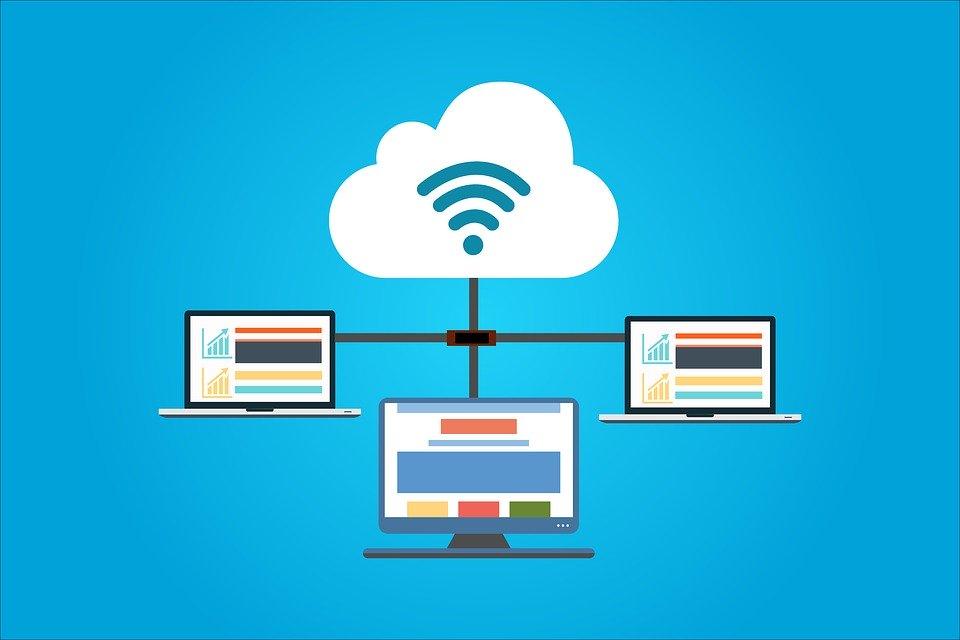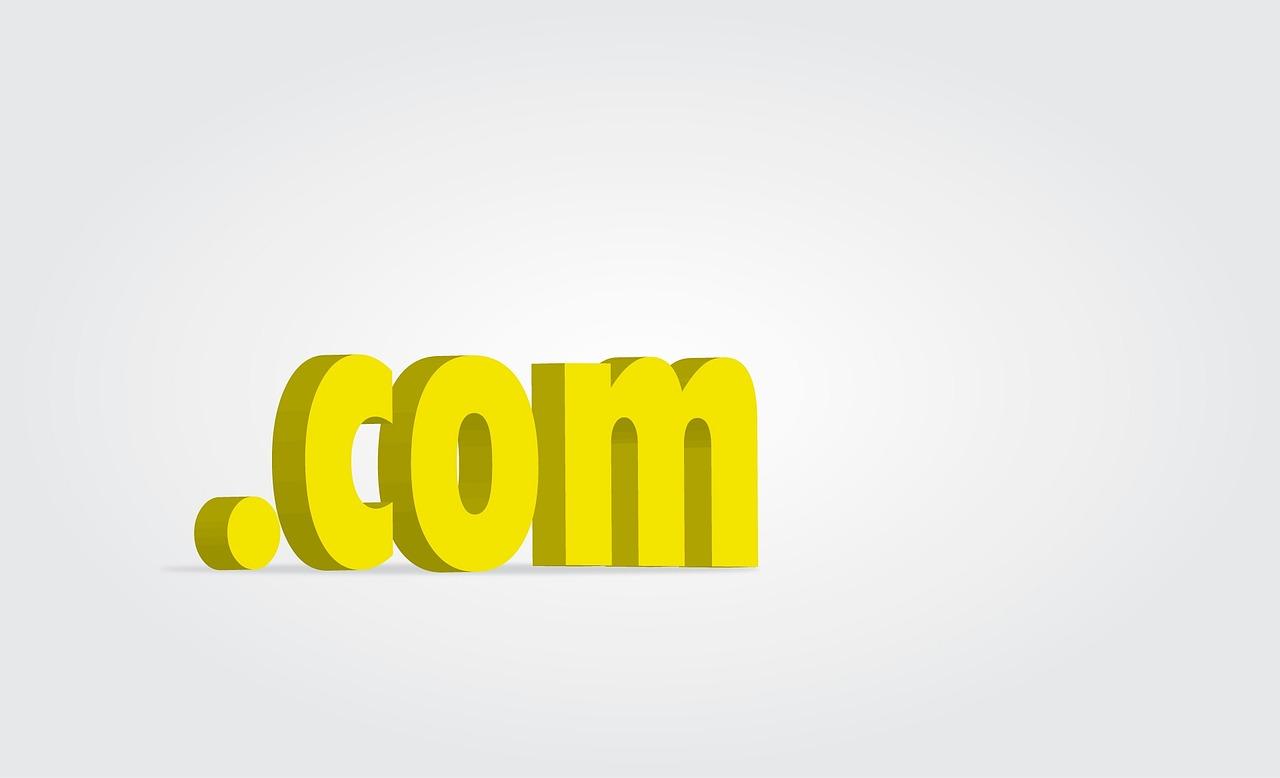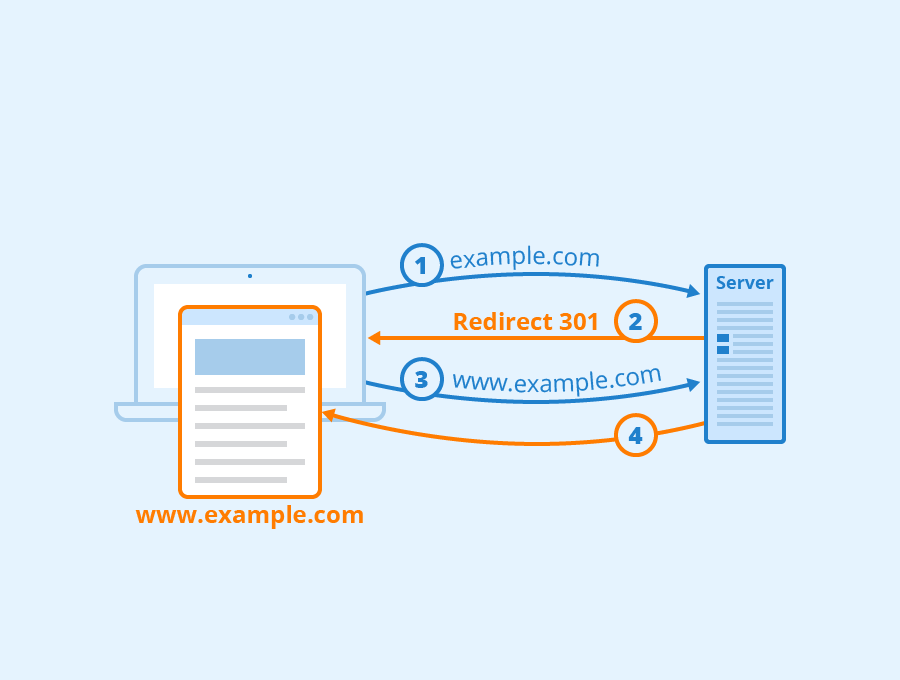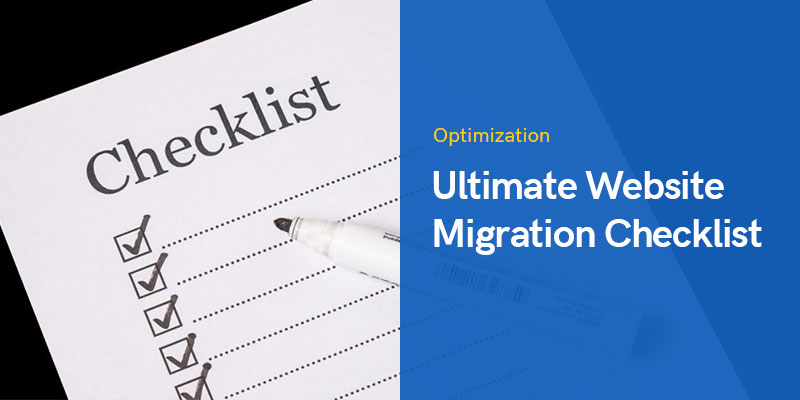
Ostateczna lista kontrolna migracji witryny w 2023 r
Migracja witryny to jedna z rzeczy, w których należy zachować ostrożność. Jeśli nie zrobisz tego dobrze, Twoja witryna może nie być poprawnie przeniesiony lub czeka Cię ogromny przestój. Przestój oznacza, że Twoja witryna nie będzie dostępna dla użytkowników.
Byłoby wspaniale, gdybyś miał odpowiednie kroki, o których należy pamiętać, prawda? Jesteś we właściwym miejscu. Zobaczymy teraz odpowiednią listę kontrolną migracji witryny, którą należy wykonać. Obejmuje to wszystkie ważne rzeczy, o których należy pamiętać podczas migracji witryny.
Głównym celem będzie tutaj zobaczenie listy rzeczy do naśladowania. Ponadto zobaczymy również małe podsumowanie techniczne. Dzięki temu łatwiej będzie Ci postępować zgodnie z listą kontrolną.
Lista kontrolna migracji witryny
Jest to lista kontrolna, o której należy pamiętać, a nie samouczek techniczny.
Dowiedz się, dlaczego migrujesz
Na początku może to zabrzmieć głupio, ale będziesz go potrzebować (zajmiemy się tym później). Migracja na stronę internetową może mieć różne przyczyny. Główne powody są następujące.
- Chcesz zmienić dostawcę usług hostingowych lub nazwę domeny
- Rebranding może być jedną z opcji
Jeśli przeprowadzasz rebranding, musisz również zwracać uwagę na logo, adresy URL itp. Lista kontrolna migracji witryny obejmuje wszystkie rzeczy, które powinieneś wiedzieć podczas migracji witryny.
Utwórz kopię zapasową swojej witryny (najważniejsze na liście kontrolnej migracji witryny)
Pierwszą rzeczą, którą musisz zrobić, to wykonać kopię zapasową swojej witryny. Zdecydowanie zaleca się utworzenie kopii zapasowej witryny w chmurze innej firmy, takiej jak Dysk Google lub Dropbox. Ponadto możesz także tworzyć kopie zapasowe na komputerze lokalnym. Absolutnie nie zaleca się przechowywania plików kopii zapasowych na koncie hostingowym (zwłaszcza jeśli zbliża się termin jego wygaśnięcia).
Nie zapomnij wykonać kopii zapasowej bazy danych i wiadomości e-mail. Możesz iść do PhpMyAdmin wykonać kopię zapasową bazy danych. Większość z was użyłaby wtyczki WordPress do wykonania procesu tworzenia kopii zapasowej. Tak więc wtyczka wykona również kopię zapasową bazy danych. Możesz użyć Updraft do wykonania kopii zapasowej witryny WordPress na dysku Google.
Zaplanuj swoją migrację
Teraz Twoim kolejnym zadaniem na liście kontrolnej migracji witryny jest zaplanowanie migracji. Musisz zobaczyć tutaj wiele rzeczy.
Wśród wszystkich rzeczy Twoim pierwszym zadaniem jest znalezienie niskiego czasu Twojej witryny. Niski czas oznacza kilka godzin, kiedy masz najmniejszą liczbę odwiedzających. Udzielimy Ci wszystkich wskazówek, aby Twoja strona internetowa nie padła. Jednak nadal zaleca się wykonanie tego procesu, gdy odwiedzających jest najmniej. Dlatego na wszelki wypadek, jeśli strona ulegnie awarii, nie wpłynie to na wielu odwiedzających.
Nie martw się bardziej o zmiana DNS. Jeśli czytałeś inne samouczki dotyczące migracji, być może sugerowały one najpierw zmianę DNS i serwera nazw. Jednak nie musisz tego robić na początku. Ten krok należy wykonać na końcu.
Na koniec, jeśli zmieniasz hosta, musisz upewnić się, że stary host jeszcze nie wygasł. Nie zmieniaj hostingu ostatniego dnia, zrób to 1 lub 2 dni przed datą wygaśnięcia. Dzięki temu Twoja witryna nie będzie miała przestojów.
Skopiuj pliki do nowego hosta (lista kontrolna migracji dostawcy usług hostingowych)
Zakładając, że wybrałeś już dostawcę usług hostingowych, możesz teraz skopiować pliki na nowego hosta.
Jeśli jeszcze nie wybrałeś nowego gospodarza, oto lista dostawcy szybkiego hostingu oferując swoim klientom bezpłatne migracje stron internetowych. Możesz po prostu skontaktować się z nimi, a oni przeprowadzą dla Ciebie proces migracji.
Wracając do listy kontrolnej migracji witryny, Twoim następnym zadaniem jest skopiowanie plików na nowy host. Możesz to zrobić ręcznie, tworząc plik ZIP ze starego hosta i przesyłając go do nowego hosta. Następnie możesz wyodrębnić plik. Nie zapomnij skopiować bazy danych. Możesz przejść do PhpMyAdmin, wybrać swoją bazę danych, a następnie kliknąć przycisk eksportu. Następnie możesz po prostu zaimportować go, wykonując te same czynności.
Co więcej, możesz użyć wtyczek migracji, takich jak Duplicator lub All in one wp migracji itp. Ponadto możesz również wykonać kopię zapasową swojej witryny za pomocą Updraft, a następnie przywrócić pliki na nowym serwerze. Możesz sprawdzić odpowiedni samouczek dotyczący wtyczki. Skupimy się na liście kontrolnej, a nie na aspektach technicznych.
Musisz także zmienić dane uwierzytelniające. Udaj się do pliku wp-config.php na głównym serwerze i zmień nazwę użytkownika i hasło. Możesz uzyskać wszystkie rzeczy ze swojego hostingu.
Zmień DNS (serwer nazw domen)
Teraz, po przesłaniu plików, następnym zadaniem jest zmiana serwera nazw domen, który jest DNS Twojej nazwy domeny. Możesz przejść do witryny, na której hostowana jest Twoja nazwa domeny.
Stamtąd zmień DNS. Zobaczysz opcję o nazwie serwer nazw domen. Możesz teraz zmienić serwer nazw domen.
Przejdź do nowego hosta, a znajdziesz serwer nazw do wskazania. Możesz skopiować te serwery nazw na nazwę domeny. Twoja praca jest prawie skończona.
Oto umowa. Po naciśnięciu przycisku zamknięcia pojawi się komunikat, aby poczekać od 24 do 48 godzin, aż serwer nazw zacznie działać. Więc musisz poczekać.
Oto interesująca część. Dopóki nie zmieni się serwer nazw, ładowane będą dane ze starego hosta. Nie usunęliśmy tej witryny. Więc dane będą całkowicie w porządku. Po zmianie serwera nazw dane z nowej witryny zostaną załadowane. Ponieważ skopiowałeś tam witrynę, nie napotkasz prawie żadnego problemu i zerowych przestojów.
Po zakończeniu procesu możesz usunąć witrynę ze starego hosta. Odczekaj co najmniej 72 godziny przed usunięciem. Dzięki temu witryna będzie działać całkowicie poprawnie. Jeśli Twój stary hosting wkrótce wygaśnie, nie musisz tutaj nic robić. Wygaśnie automatycznie, a Twoje konto zostanie usunięte. Upewnij się, że masz kopię zapasową wszystkich rzeczy.
Poczta e-mail i usługi przesyłania dalej domeny
Podczas migracji witryny jest to jeden z najczęstszych błędów popełnianych przez ludzi. Zapominają o migracji e-maili i usług przesyłania dalej domeny. Tak więc powinien to być kolejny krok na naszej liście kontrolnej migracji witryny. Oznacza to, że tutaj musisz sprawdzić, czy e-maile i usługi przesyłania dalej domeny są ustawione prawidłowo, czy nie.
Zmień nazwę domeny
Krokiem na naszej liście kontrolnej migracji witryny jest zmiana domeny (jeśli dotyczy). Dla osób, które chcą zmienić nazwę domeny lub chcą przenieść swoją instalację WordPress z domeny głównej do domeny podstawowej, musisz to zrobić.
To jest krok, w którym zmienimy nazwę domeny. Większość ludzi robi to, przechodząc do Ustawienia> Ogólne i tam je zmieniając. To proste, ale Twoja strona przestanie działać. Tutaj musisz wskazać serwer nazw na bieżący hosting przed zmianą domeny. Ten krok NIE jest w ogóle zalecany. Powodem jest to, że wpłynie to na Twoje SEO.
Zamiast tego musisz dodać nową domenę do swojego konta hostingowego, przechodząc do „Addon Domains”. Teraz wykonaj kroki, o których wspomnieliśmy powyżej, i przenieś swoje pliki do nowego. Możesz użyć wtyczki Duplicator, która poprowadzi Cię wszędzie i pozwoli zmienić nazwę domeny.
Zastąp linki domeny
Powyższy krok zastąpi adres URL WordPress. Ale co z wewnętrznymi linkami i miejscami, w których dodałeś adresy URL swojej witryny?
W tym miejscu musisz użyć wtyczki Wyszukaj i zamień, aby zastąpić wszystkie wpisy starej domeny nową domeną. Wykonanie całej procedury zajmie kilka minut. Dlatego tutaj nie musisz się martwić.
Następnym krokiem jest zmiana wszystkich linków do domen. Jeśli chcesz, możesz także zmienić znaki wodne na obrazach.
Przekierowanie w .htaccess
Gdy ustawiasz przekierowanie ze starej domeny na nową, upewnij się, że korzystasz z przekierowań 301. W WordPress musisz zmodyfikować plik .htaccess, aby utworzyć przekierowanie.
Jeśli ktoś otworzy Twoją starą witrynę, musisz automatycznie przekierować go na nową.
Jeśli zmieniasz markę i rebranding witryny, musisz upewnić się, że usunąłeś wszystkie strony, które mają cokolwiek wspólnego z brandingiem. Możesz usunąć linki i nie przekierowywać tych stron. Możesz ustawić wyjątkową regułę w .htaccess na ten temat. Ma to zastosowanie tylko wtedy, gdy chcesz zmienić markę swojej witryny i odrzucić starą markę.
Wiele osób zachowuje przy sobie również starą domenę. Więc nie stracisz żadnego z gości.
Analityka i konfiguracje
Jeśli korzystasz z narzędzi analitycznych, upewnij się, że zostały one skonfigurowane w nowej domenie. Jeśli go nie używasz, powinieneś zacząć go używać. Wraz z Google Analytics upewnij się, że prawidłowo konfigurujesz narzędzia innych firm. Obejmuje to również CDN i SSL.
Migracja serwisu obejmuje konfigurację wielu rzeczy. Jednakże, ponieważ korzystasz z WordPressa, większość rzeczy będzie już dla Ciebie zrobiona.
Poinformuj Google o zmianach
Google jest jak twój szef, gdy zajmujesz się stroną internetową. Jeśli dokonasz jakichkolwiek zmian, musisz poinformować o tym szefa.
Nie zapomnij więc poinformować Google o wprowadzonej zmianie. Konsola wyszukiwania i narzędzia dla webmasterów pozwalają poinformować o tym Google.
Założymy się, że zapomniałeś o aktualizacji mapy witryny, prawda? Zaktualizuj go, zanim zapomnisz.
Pamiętaj, że te zmiany wpłyną na Twoje SEO przez krótki czas. Mówiąc prościej, będzie to tymczasowe. Dopóki Google nie pobierze i nie wprowadzi zmian w swojej bazie danych, napotkasz pewne problemy. Więc nie martw się, jeśli twoje rankingi spadną.
Linki zwrotne i cytaty
Rzeczą do sprawdzenia są linki zwrotne i cytaty. Nie ma wielu rzeczy, które możesz zrobić, jeśli chodzi o linki zwrotne. Jednak z pewnością możesz zmienić linki zwrotne, w których masz kontrolę.
Ponadto musisz zmienić adres URL w cytatach. Jeśli umieściłeś swoją witrynę w katalogach, tam również możesz zmienić link.
Przetestuj witrynę
Gdy wykonasz wszystkie czynności, musisz przetestować swoją witrynę. Nie sprawdzaj tylko jednej konkretnej strony, sprawdź wszystkie strony swojej witryny. Czasami Twoja strona główna WordPress działa dobrze, ale nie możesz zobaczyć innych stron. W takiej sytuacji możesz przejść do Ustawienia> Łącza bezpośrednie i po prostu kliknąć przycisk Zapisz bez wprowadzania żadnych zmian. Spowoduje to odtworzenie pliku .htaccess, a Twoja witryna będzie działać poprawnie.
Mówiąc o testowaniu, musisz także podliczyć kilka stron. Zapewni to, że linki będą takie same. Możesz skopiować adres URL swojej starej witryny i po prostu zmienić nazwę domeny. Zobacz czy działa czy nie. Ponadto możesz również sprawdzić, czy przekierowanie działa, czy nie. Zapewni to, że witryna będzie działać doskonale.
Poinformuj swoich Obserwatorów
Po zakończeniu części testowej jesteśmy w ostatnim punkcie listy kontrolnej migracji witryny. W tym miejscu informujesz o tym swoich gości.
Większość z was powiedziałaby już o tym odwiedzającym. Tutaj wysyłasz powiadomienie e-mail do swoich subskrybentów, publikujesz je na uchwytach mediów społecznościowych, społeczności i wszystkich miejscach, w których jesteś połączony ze swoimi obserwatorami.
Podczas wykonywania tych wszystkich czynności możesz także zmienić adres URL witryny we wszystkich swoich profilach. Zmień adresy URL w uchwytach mediów społecznościowych.
To prawie wszystko.
Ostatnie słowa
Podsumowując, oto niektóre z ważnych punktów z listy kontrolnej migracji witryny, o których należy pamiętać podczas migracji witryny. Ta lista kontrolna obejmuje wszystkie punkty, o których należy pamiętać, niezależnie od tego, czy chcesz zmienić hosting, czy planujesz zmienić nazwę domeny.
Polecamy Wiadomości

Jak naprawić błąd ustanawiający połączenie z bazą danych w WordPress
29 kwietnia 2024 r.

Opublikuj witrynę WordPress na Localhost: właściwy sposób na przeniesienie!
29 kwietnia 2024 r.

Dlaczego zwiększanie szybkości strony ma znaczenie i jak pomaga Twojej witrynie
29 kwietnia 2024 r.